Lenovo 80VU003WRK User Manual
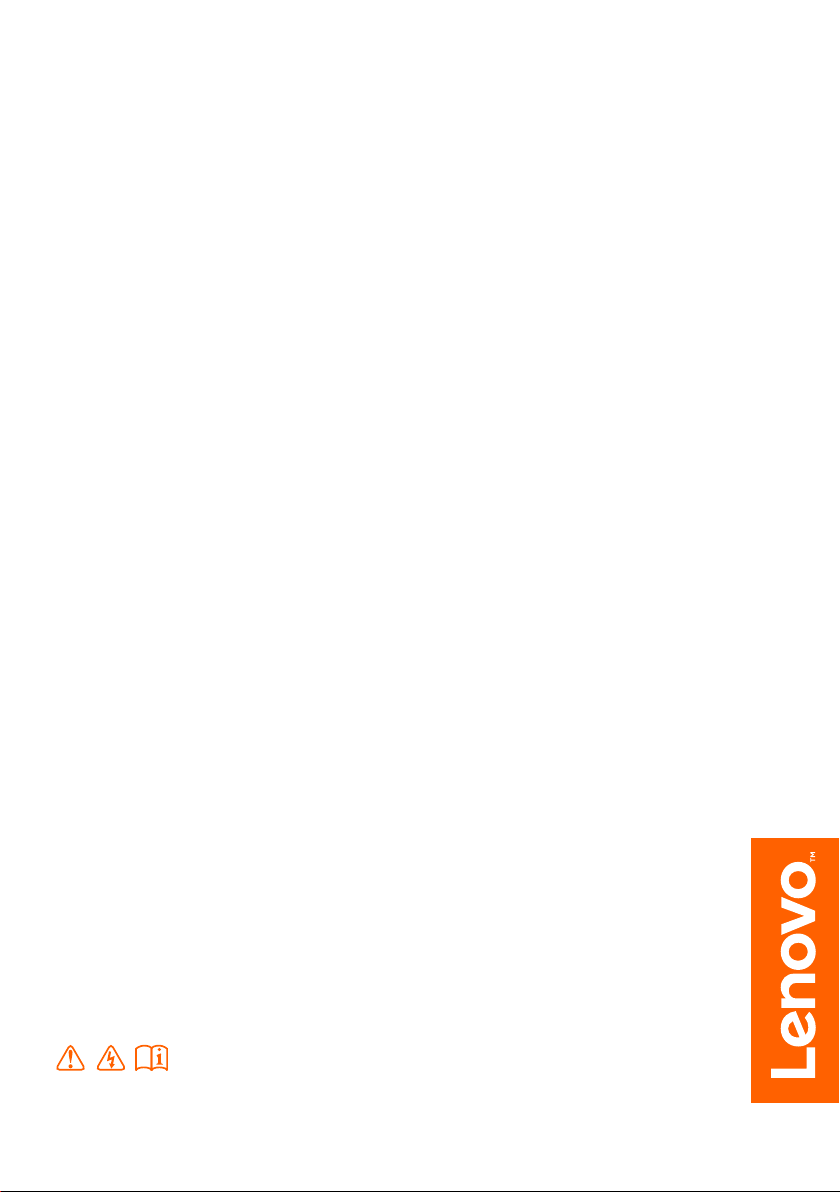
Lenovo ideapad
710S Plus
ideapad 710S Plus-13ISK
ideapad 710S Plus-13IKB
Руководство
пользователя
Перед использованием компьютера ознакомьтесь
с указаниями по технике безопасности и важными
советами в прилагаемых руководствах.
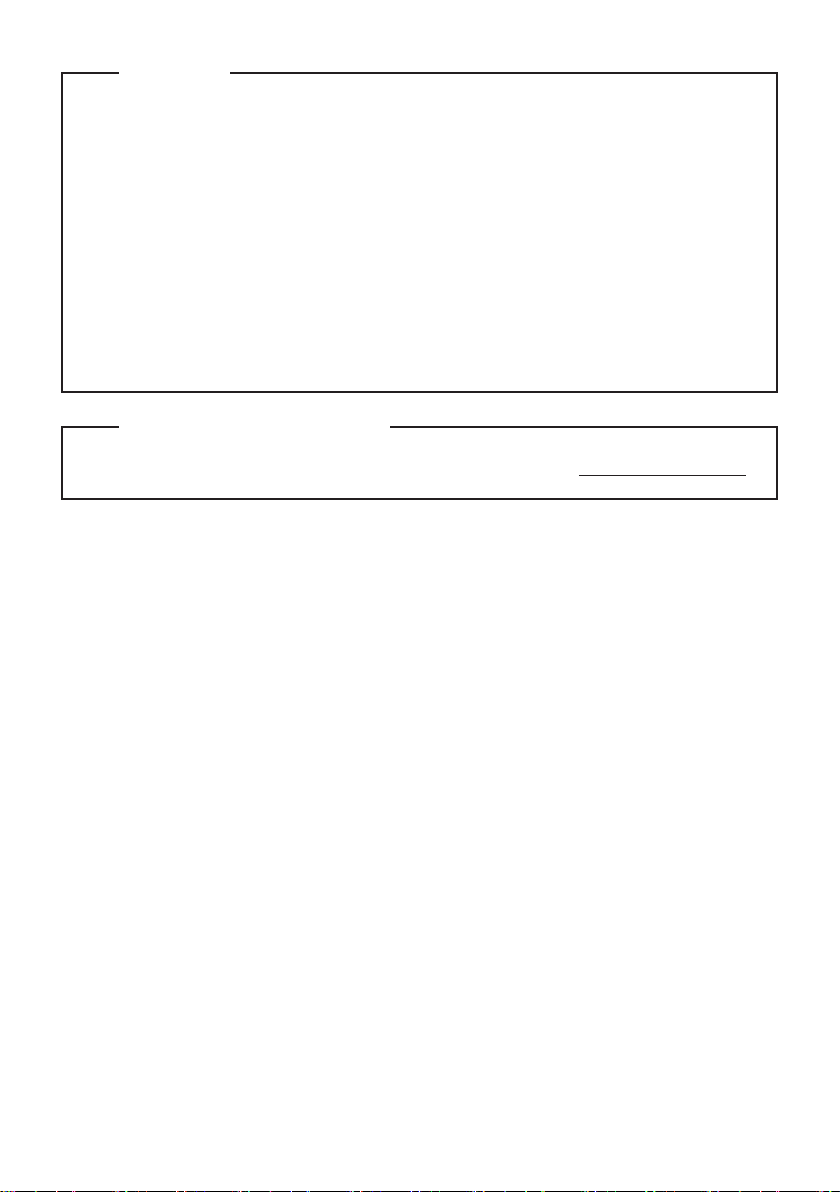
Примечания
• Перед использованием изделия обязательно прочитайте
и общей информации
Lenovo.
Руководство по технике безопасности
• Некоторые инструкции в настоящем руководстве подразумевают, что используется система
Windows® 10. Если Вы используете другую операционную систему Windows, то некоторые
операции могут отличаться. См. описание для определенного продукта. При использовании
других операционных систем некоторые операции, возможно, к вам не относятся.
• Функции, описанные в настоящем руководстве,
одинаковы для большинства моделей.
Некоторые функции могут быть недоступны на Вашем компьютере или на Вашем компьютере
могут присутствовать функции, не описанные в данном руководстве пользователя.
Иллюстрации, используемые в этом руководстве, относятся к модели
•
Lenovo ideapad 710S Plus-13ISK, если не указано иное.
• Вид изделия может отличаться от иллюстраций, приведенных в данном документе. В этом
случае сверяйтесь непосредственно с самим изделием.
Нормативно-правовые положения
• Дополнительные сведения см. в разделе Guides & Manuals на сайте http://support.lenovo.com.
Первое издание (Август 2016)
© Copyright Lenovo 2016.

Содержание
Глава 1. Общий обзор компьютера.............................................................................................. 1
Вид сверху
Вид слева
Вид справа
Вид снизу
Глава 2. Начало использования Windows 10 ........................................................................... 11
Первая настройка операционной системы
Интерфейсы операционной система
Перевод в спящий режим или выключение компьютера
Управление задачами и рабочим столом
Подключение к беспроводной сети
Приложение Ознакомление
Глава 3. Устранение неполадок .................................................................................................. 17
Часто задаваемые вопросы
Устранение неполадок
Товарные знаки ............................................................................................................................. 23
...................................................................................................................................................... 1
......................................................................................................................................................... 5
...................................................................................................................................................... 8
...................................................................................................................................................... 10
................................................................................................ 11
.......................................................................................................... 11
......................................................................... 13
................................................................................................... 15
............................................................................................................ 16
........................................................................................................................ 16
.......................................................................................................................... 17
................................................................................................................................. 19
i
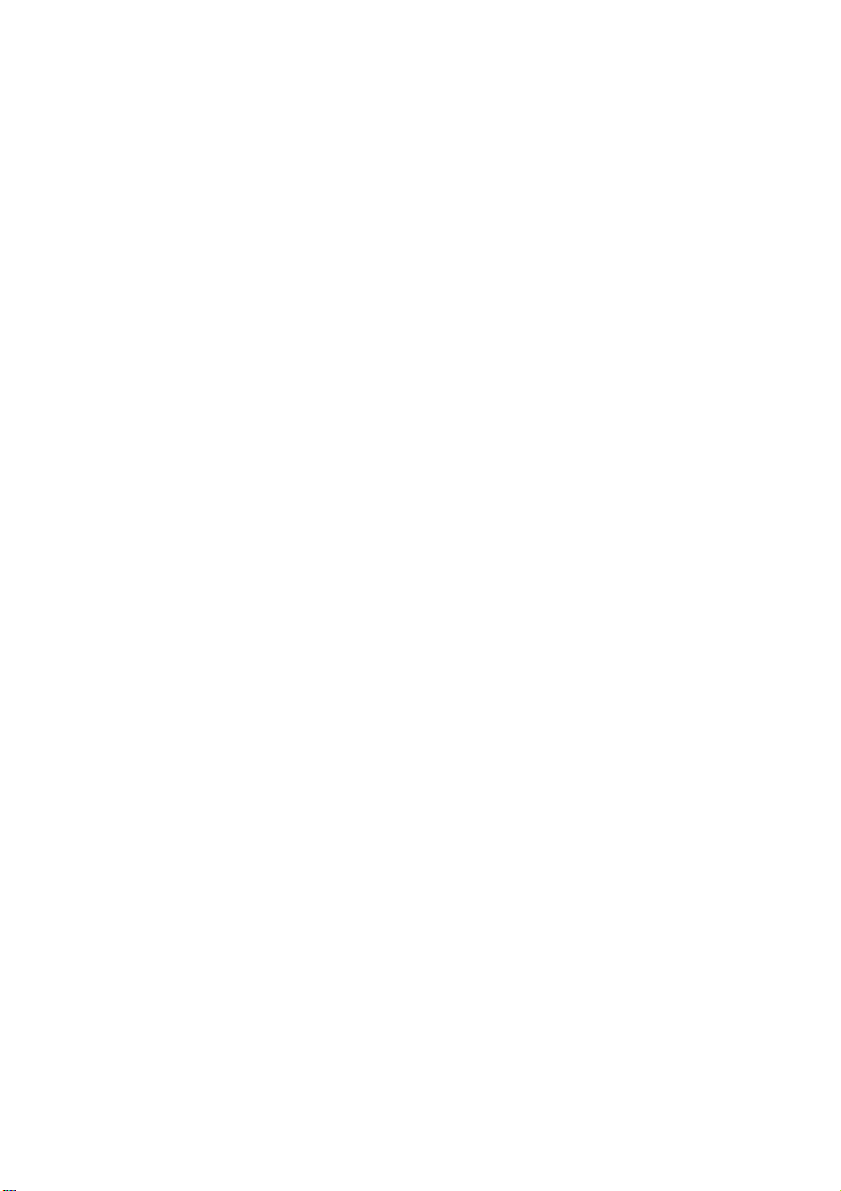
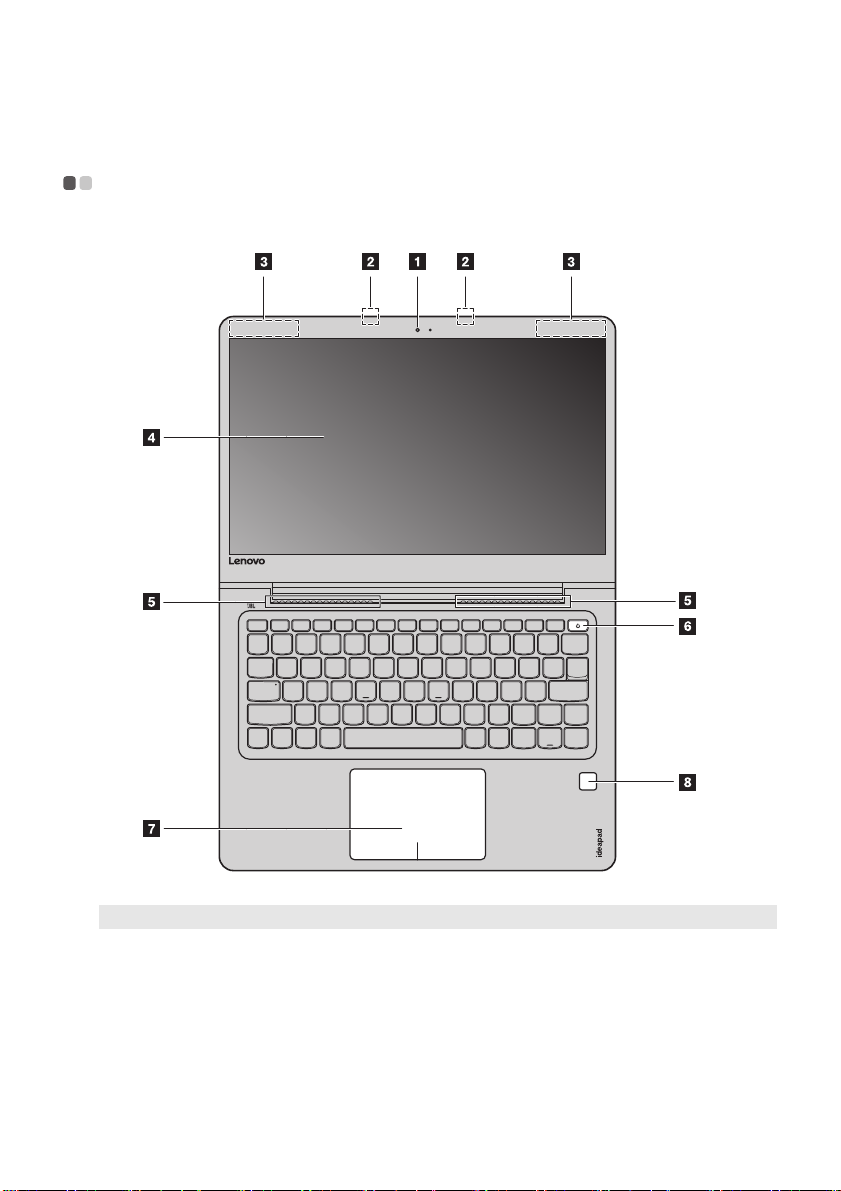
Глава 1. Общий обзор компьютера
Вид сверху - - - - - - - - - - - - - - - - - - - - - - - - - - - - - - - - - - - - - - - - - - - - - - - - - - - - - - - - - - - - - - - - - - - - - - - - - - - - - - - - - - - - - - - - - - - - - - - - - - - - - - - - - - - - - - - - - - -
Примечание. Пунктирной линией обозначены компо ненты , кото рые не видны снаружи.
Внимание!
• Не раскрывайте панель дисплея больше чем на 180 градусов. При закрытии панели дисплея убедитесь, что
между панелью дисплея и клавиатурой не осталось ручек или других предметов. В противном случае панель
дисплея может быть повреждена.
1
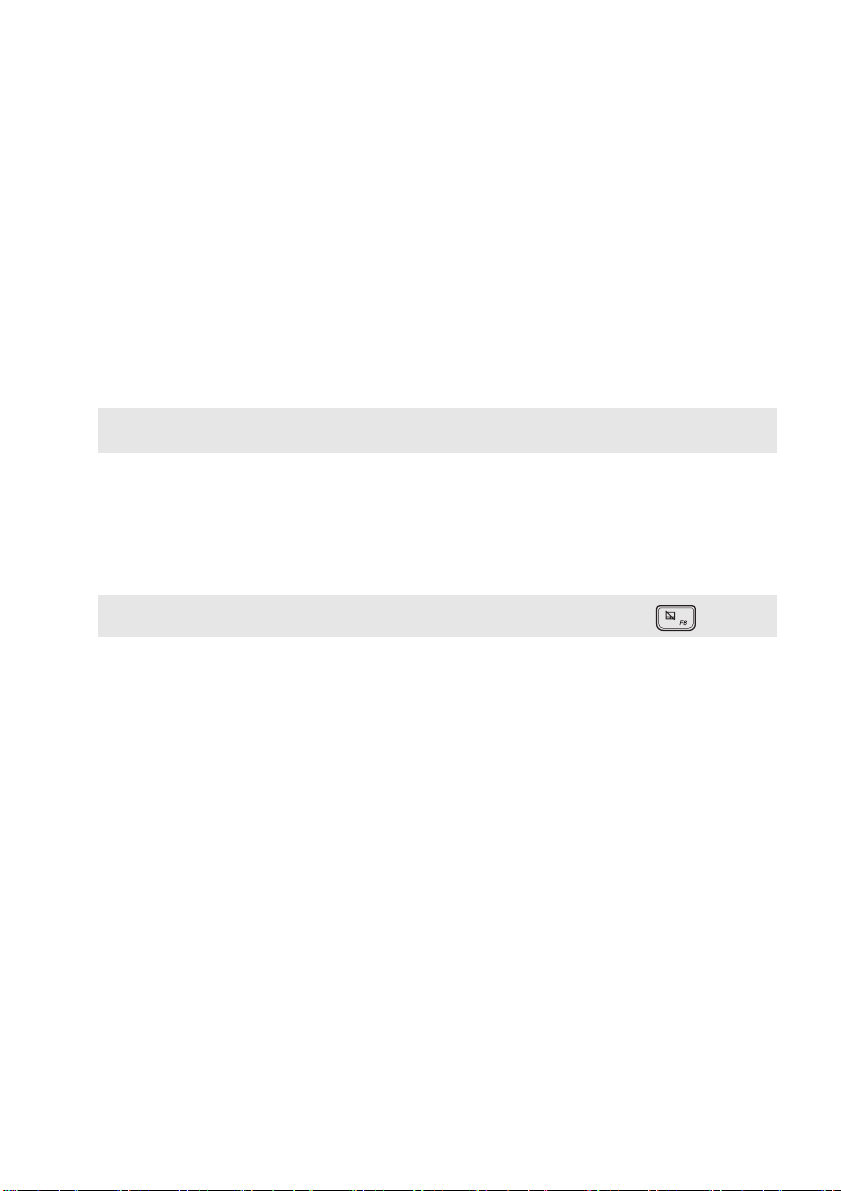
Глава 1. Общий обзор компьютера
Встроенная камера
a
Встроенный микрофон
b
Антенны беспроводной
c
ЛВС
Дисплей компьютера
d
Вентиляционные
e
Камера предназначена для видеосвязи и создания фото.
Используется для фиксации звуковых колебаний, благодаря чему его
можно использовать для проведения видеоконференций, записи голосовых
сообщений или аудио зап иси.
Подключите адаптер беспроводной ЛВС для отправки и получения
радиосигналов.
Обеспечивает кристально чистое изображение.
Предназначены для отвода тепла.
отверстия
Примечание. Убедите сь, что вентиляционные отверстия не перекрыты, в противном случае комп ьют ер
Кнопка питания
f
Сенсорный экран
g
Примечание. Для включения и отключения сенсорного экрана используйте клавишу F6 ( ).
Считыватель
h
отпечатков пальцев
может перегреться.
Нажмите эту кнопку, чтобы включить компьютер.
Сенсорный экран работает как стандартная мышь.
Сенсорный экран. Для перемещения указателя по экрану компьютера
проведите пальцем по сенсорному экрану в нужном направлении.
Кнопки сенсорного экрана. Левая и правая кнопки сенсорного экрана
работают так же, как левая и правая кнопки стандартной мыши.
Регистрирует отпечатки пальцев, которы е могут использоваться в качестве
паролей для защиты комп ьют ера .
2
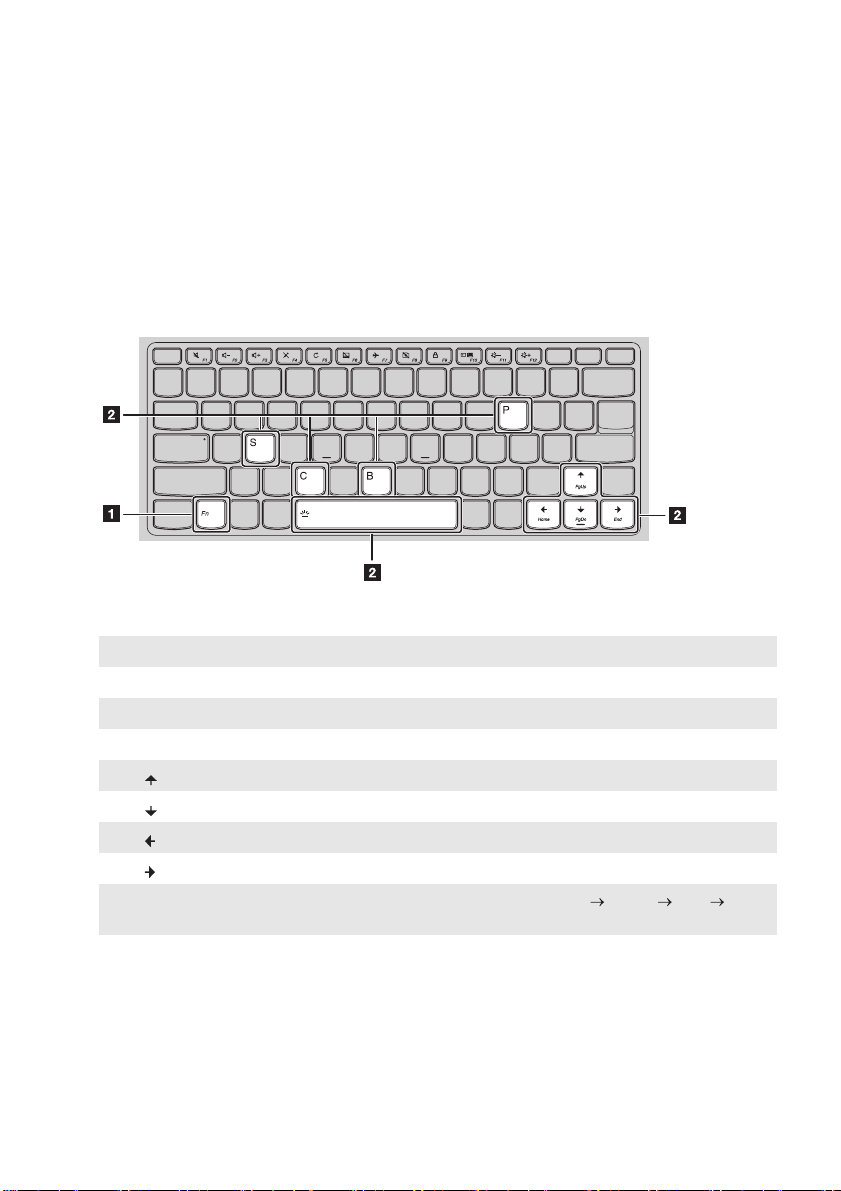
Глава 1. Общий обзор компьютера
b
Использование клавиатуры
Сочетания функциональных клавиш
С помощью функциональных клавиш можно мгновенно переключать рабочие функции. Чтобы
использовать эту функцию, нажмите и удержива йт е клавишу Fn ; затем нажмите одну из
функциональных клавиш .
Ниже описано назначение всех функциональных клавиш.
Fn + B: Активация функции прерывания.
Fn + P: Активация функции паузы.
Fn + C: Включение/выключение функции Scroll lock.
Fn + S: Активация системного запроса.
Fn + : Активация функции клавиши Pgup.
Fn + : Активация функции клавиши Pgdn.
Fn + : Активация функции клавиши Home.
Fn + : Активация функции клавиши End.
Fn + пробел
(в некоторых моделях):
Настройка подсветки клавиатуры (выкл. тускло ярко
выкл.).
a
3
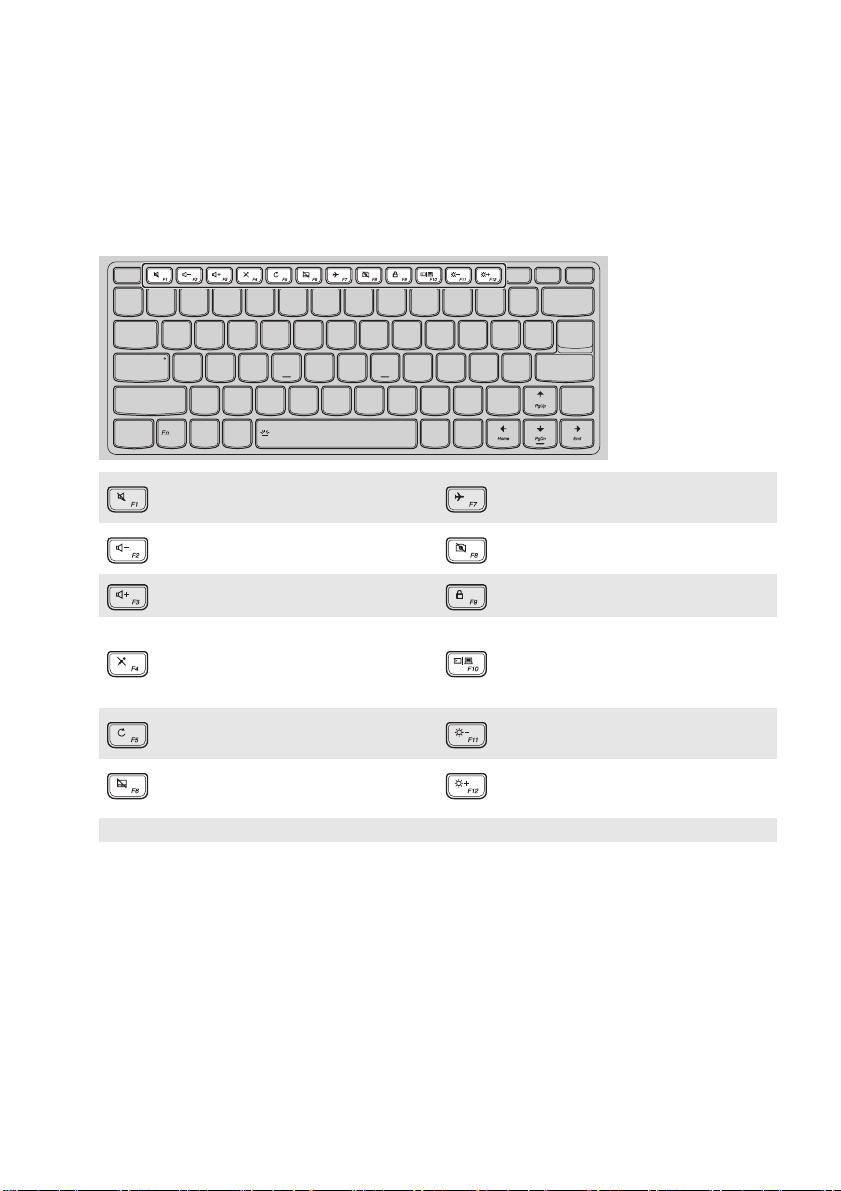
Глава 1. Общий обзор компьютера
Сочетания клавиш
Сочетания клавиш используются для получения быстрого доступа к определенным параметрам
системы.
: Включение/отключение звука. :
: Умен ь шен и е уровня громкости.:
: Увеличение уровня громкости. : Блокировка экрана.
Включение/отключение
:
микрофона.
Обновление рабочего стола или
:
активного окна.
Включение/отключение
:
сенсорного экрана.
Примечание. Вы можете использовать Lenovo Setting для включения/выключения функции сочетания клавиш.
Включение/отключение режима
полета.
Включение/отключение
встроенной камеры.
Переключение устройства вывода
изображения: дисплей
:
компьюте ра или внешнее
устройство отображения.
: Уменьшение яркости дисплея.
: Увеличение яркости дисплея.
4
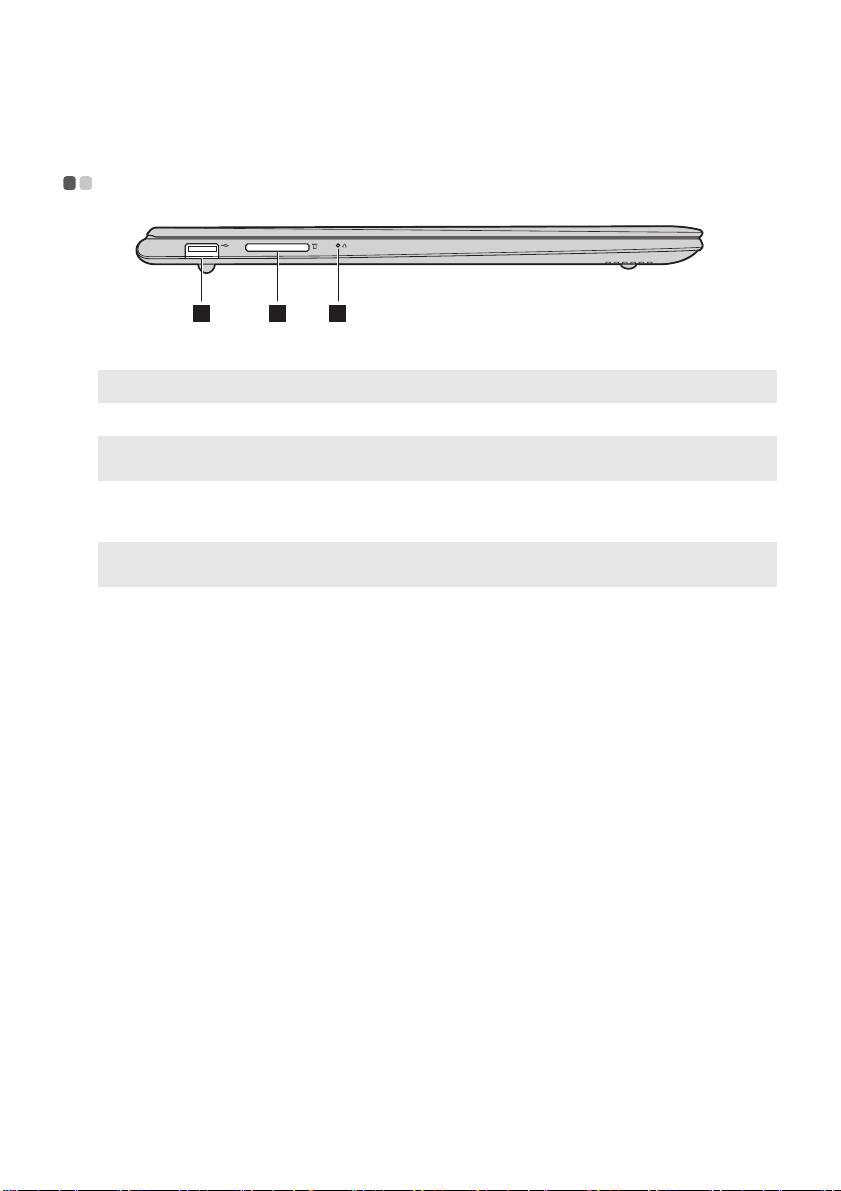
Глава 1. Общий обзор компьютера
Вид слева - - - - - - - - - - - - - - - - - - - - - - - - - - - - - - - - - - - - - - - - - - - - - - - - - - - - - - - - - - - - - - - - - - - - - - - - - - - - - - - - - - - - - - - - - - - - - - - - - - - - - - - - - - - - - - - - - - - - - -
21 3
Порт USB 2.0
a
Примечание. Дополнительные сведения см. в разделе «Подключение устройств USB» на стр. 6.
Слот для карты памяти
b
Примечание. Дополнительные сведения см. в разделе «Использование карт памяти (не прилагаются)» на
Кнопка Novo
c
Примечание. Для нажатия кнопки Novo можно использовать скрепку или похожий предмет без острого
стр. 7.
конца.
Позволяет подключать устройства USB.
Предназначен для карт памяти (не прилагаются).
Когда компью тер отключен, нажмите эту кнопку, чтобы запустить
восстановление системы или программу настройки BIOS или войти в
меню загрузки.
5
